La edición de imágenes puede ser a menudo un desafío creativo, especialmente cuando se trata de sacar lo mejor de tus imágenes. Paint.NET ofrece una variedad de efectos que pueden realzar significativamente tus fotos. En esta guía, aprenderás cómo utilizar diferentes efectos en Paint.NET para lograr los mejores resultados.
Principales conclusiones
- Paint.NET ofrece muchos efectos interesantes que pueden ser ampliados con complementos.
- Efectos como enfoque, desenfoque y viñeta pueden alterar significativamente la percepción de una imagen.
- La aplicación selectiva de efectos es crucial para lograr un resultado natural.
Guía paso a paso
1. Abrir la imagen y explorar los primeros efectos
Comienza abriendo la imagen en la que deseas trabajar. Haz clic en "Foto" y descubre los efectos básicos que Paint.NET ofrece de forma estándar. Con efectos como "Brillo", puedes ajustar el contraste y la luminosidad para resaltar ciertas áreas de tu imagen.
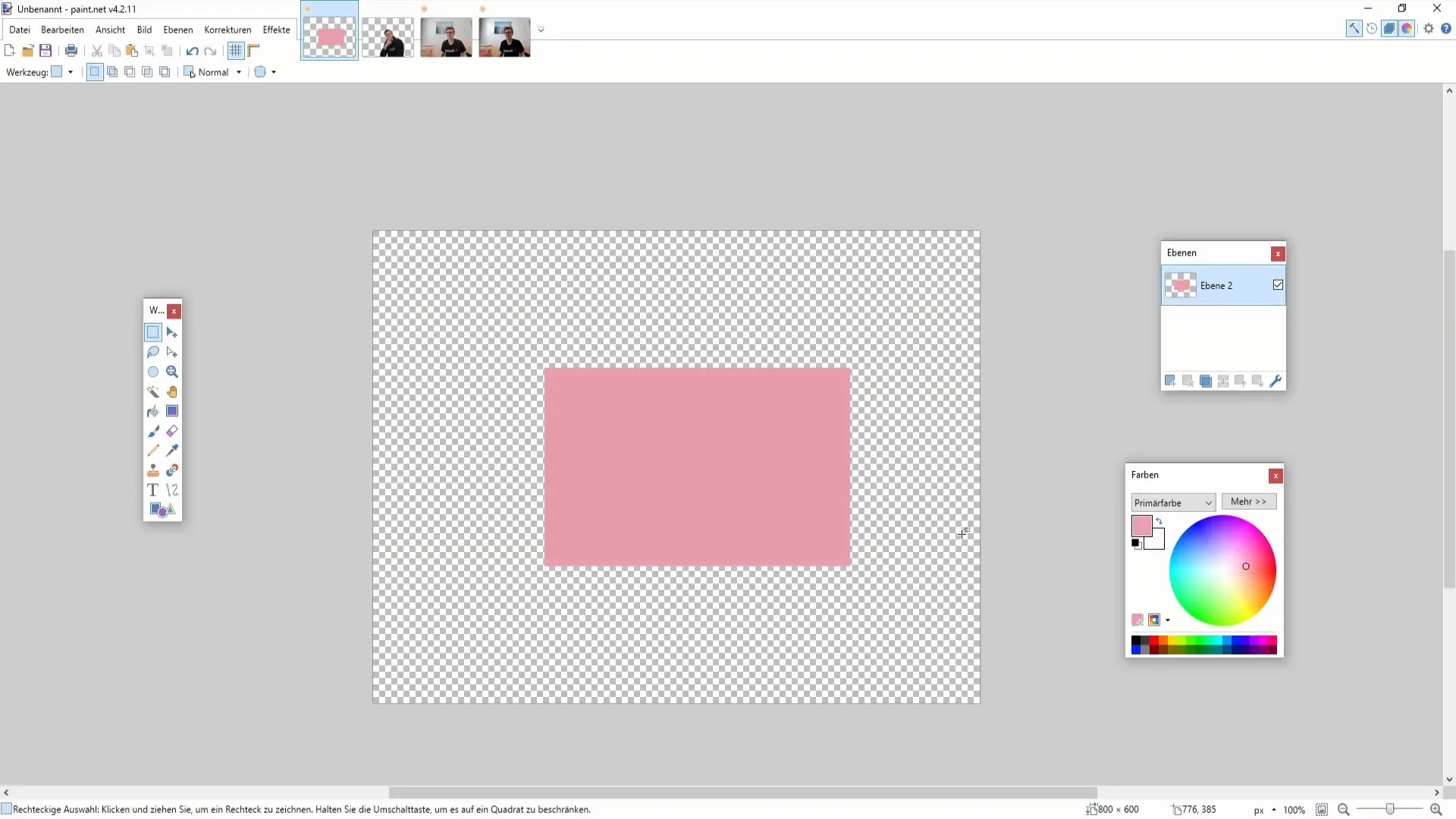
2. Ajustar el brillo del retrato
Ve a "Foto" y selecciona "Brillo". Aquí puedes ajustar el radio, que determina la suavidad o dureza de la luz en tu imagen. Experimenta con estos valores para lograr el brillo deseado. Asegúrate de que el efecto no sea demasiado exagerado.
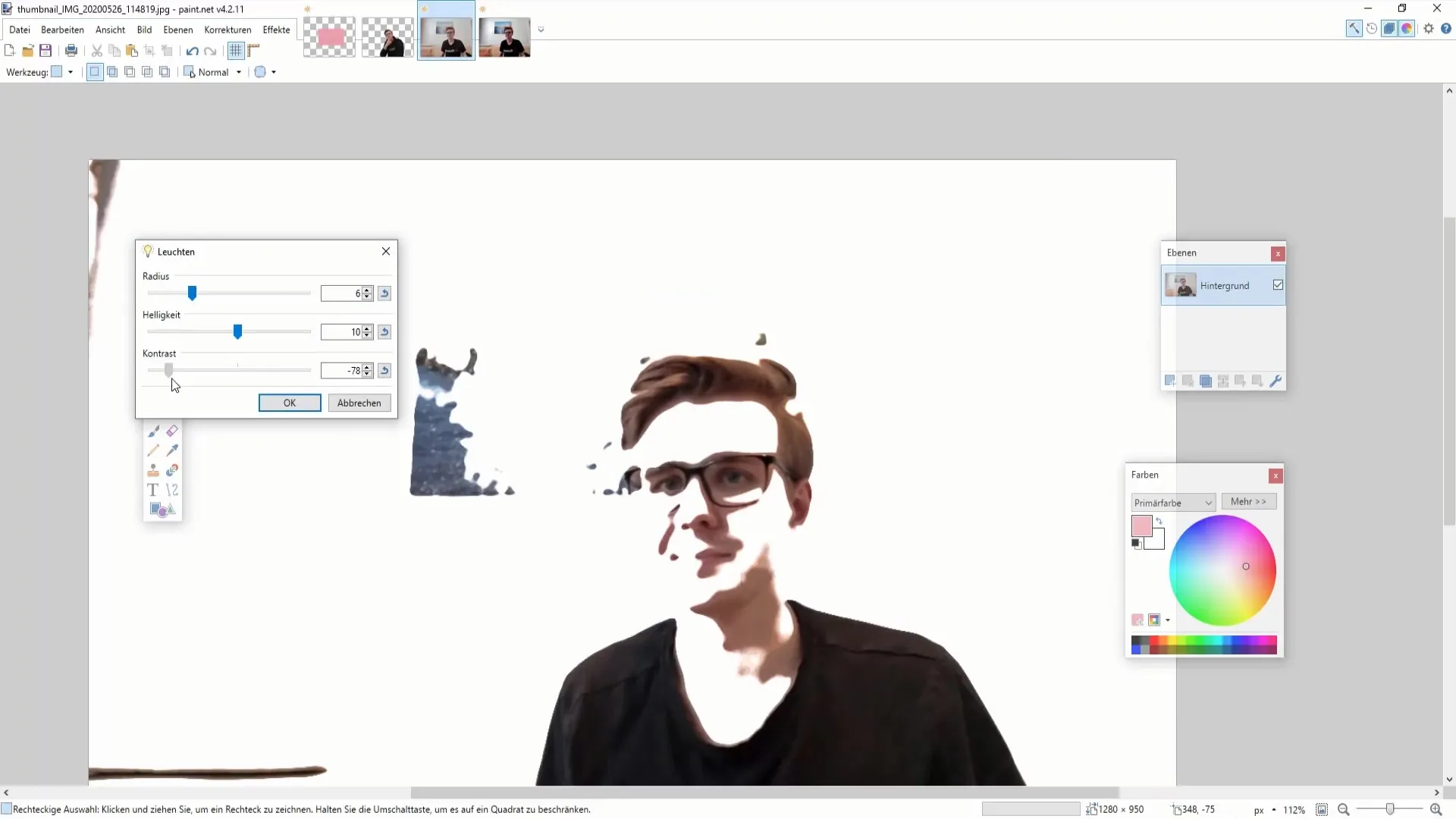
3. Suavizar el retrato
Un atractivo efecto para retratos es el desenfoque. Selecciona nuevamente "Foto" y luego "Suavizar retrato". Puedes ajustar la suavidad y la iluminación. Ten cuidado de no exagerar el efecto: a menudo, un aspecto natural es más atractivo.
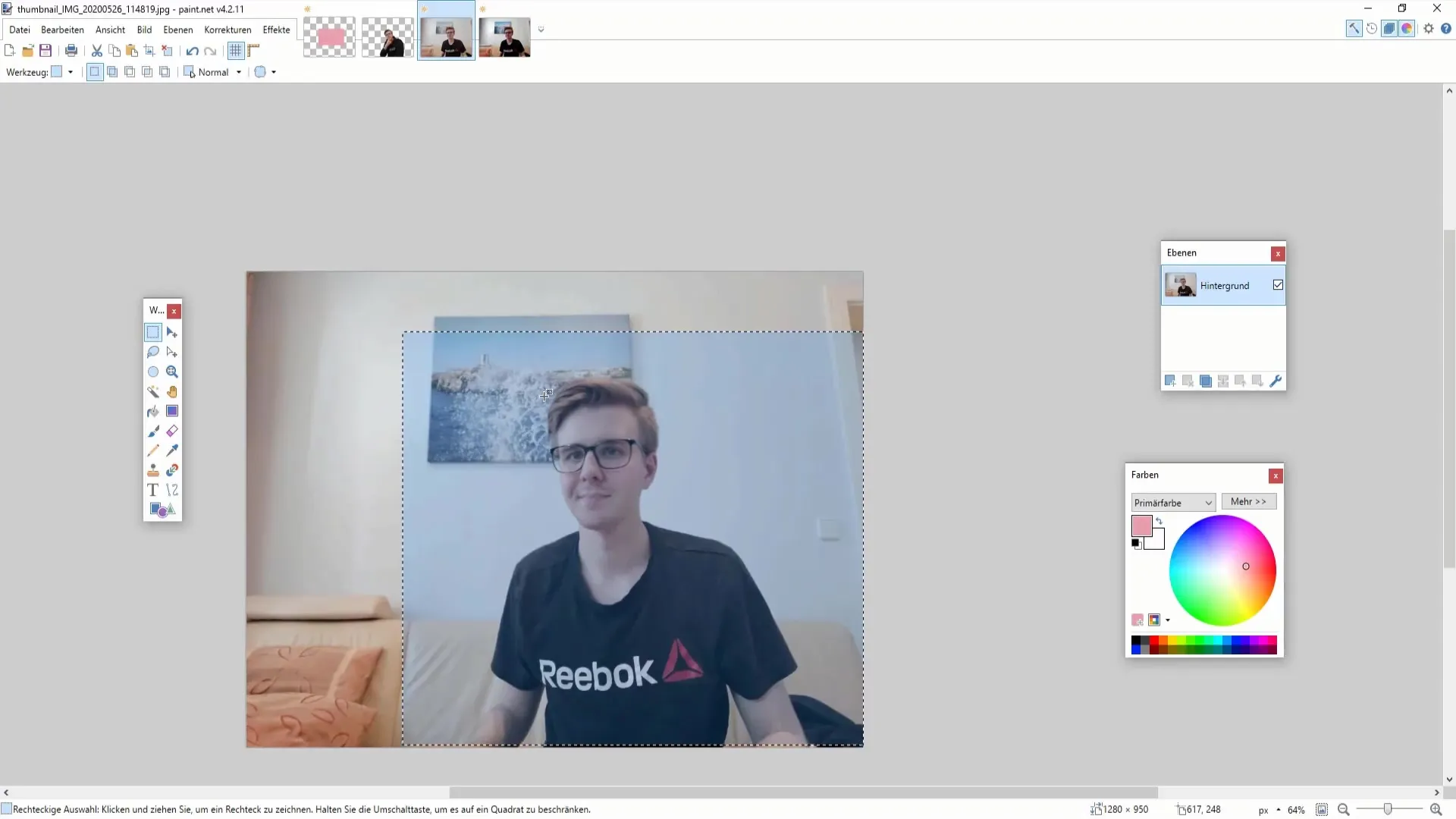
4. Eliminar los ojos rojos
Eliminar los ojos rojos es especialmente útil cuando has tomado retratos en los que los ojos brillan. Marca los ojos y elige la opción "Eliminar ojos rojos". Si no lo necesitas, puedes omitir este paso si no hay ojos rojos en tu imagen.
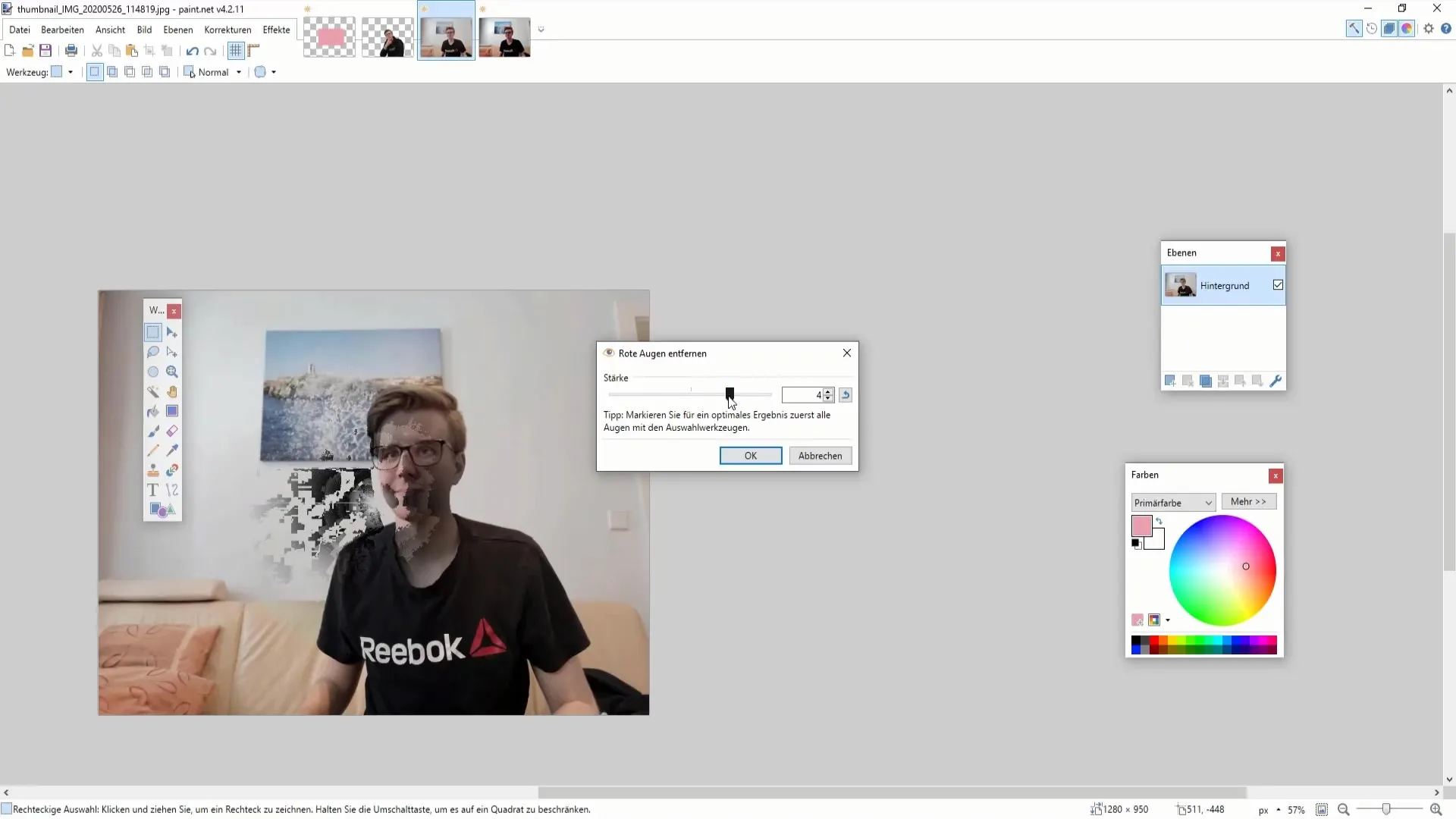
5. Acentuar la imagen
Para mejorar imágenes borrosas, puedes utilizar la función de acentuación. Ve a "Foto" y escoge "Acentuar". Comienza con un valor de alrededor del 10% para acentuar sutilmente la imagen. Un acentuado excesivo puede dar un aspecto no natural.
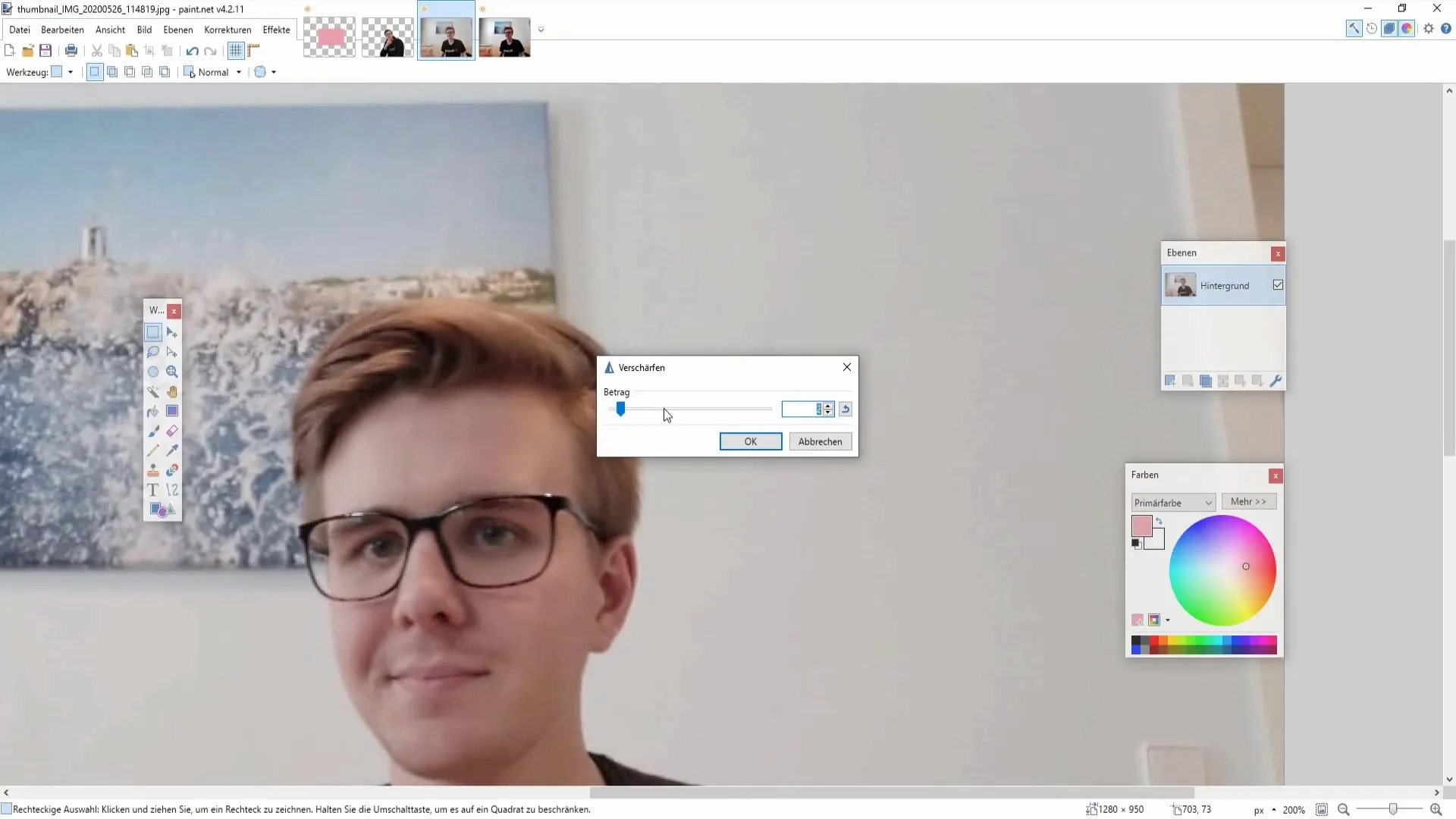
6. Agregar viñeta
Las viñetas pueden lograr efectos artísticos interesantes. Elige "Viñeta" de los efectos fotográficos y ajusta el radio. Las viñetas a menudo centran la atención en el motivo principal y añaden un toque dramático a la imagen.
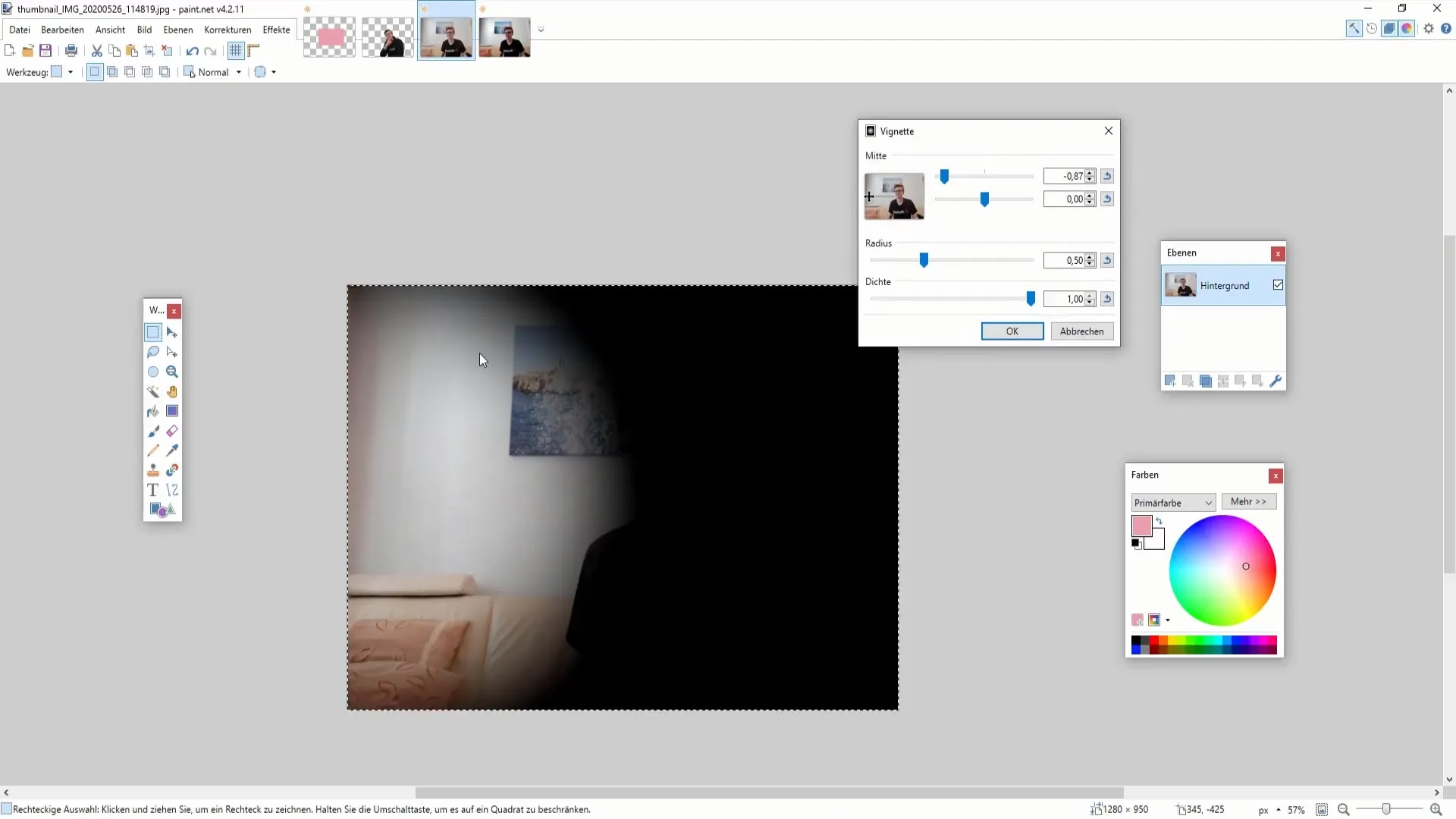
7. Crear un boceto a lápiz
Un efecto creativo adicional es transformar una foto en un boceto a lápiz. Selecciona en el menú "Dibujar" la opción "Boceto a lápiz" y juega con el grosor del lápiz para crear un dibujo atractivo.
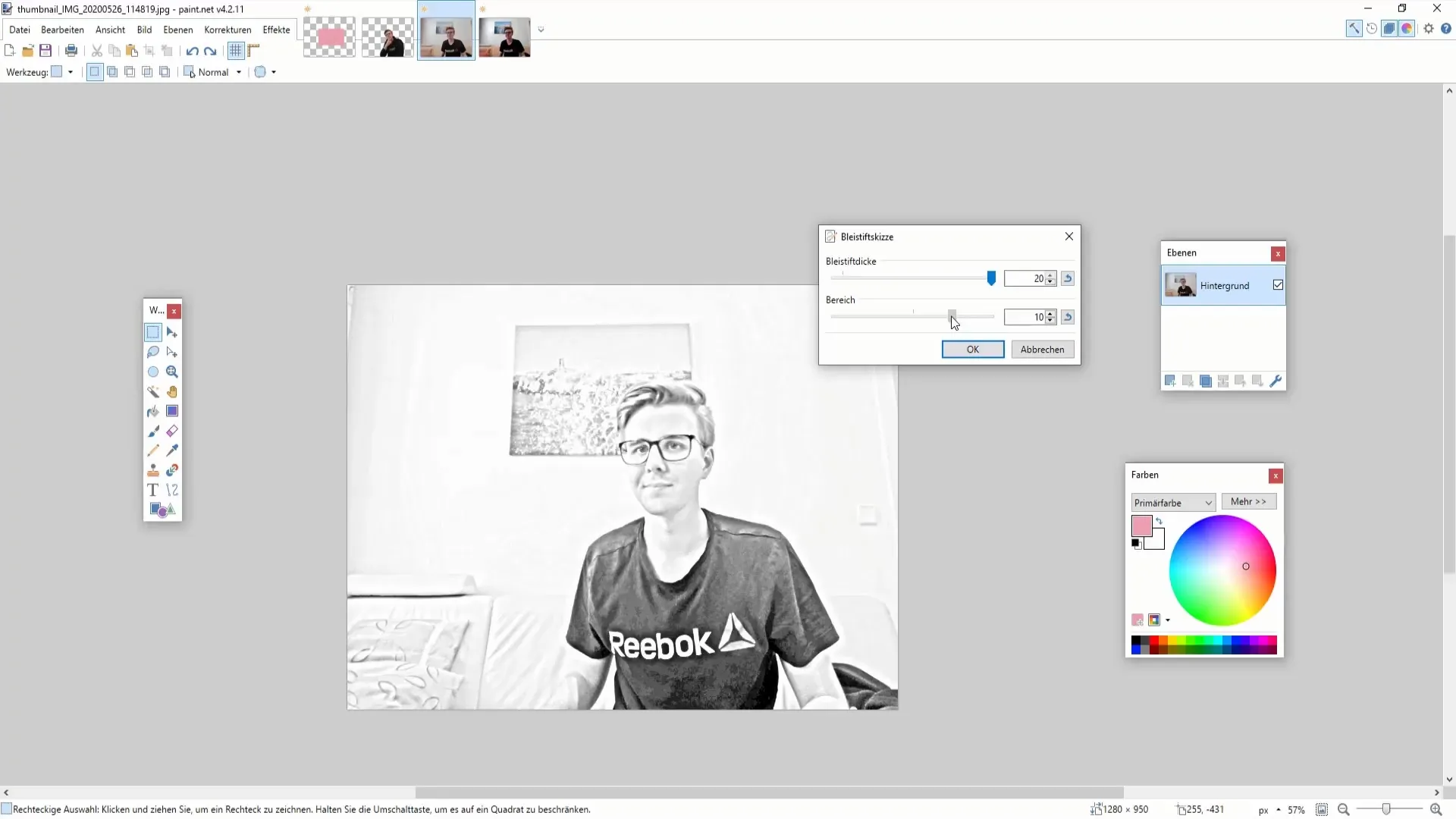
8. Aplicar el efecto de pintura al óleo
Para darle a tus imágenes un toque artístico, prueba el efecto de pintura al óleo. Elige "Pintura al óleo" y ajusta el tamaño del pincel y las variaciones de color para obtener el resultado deseado.
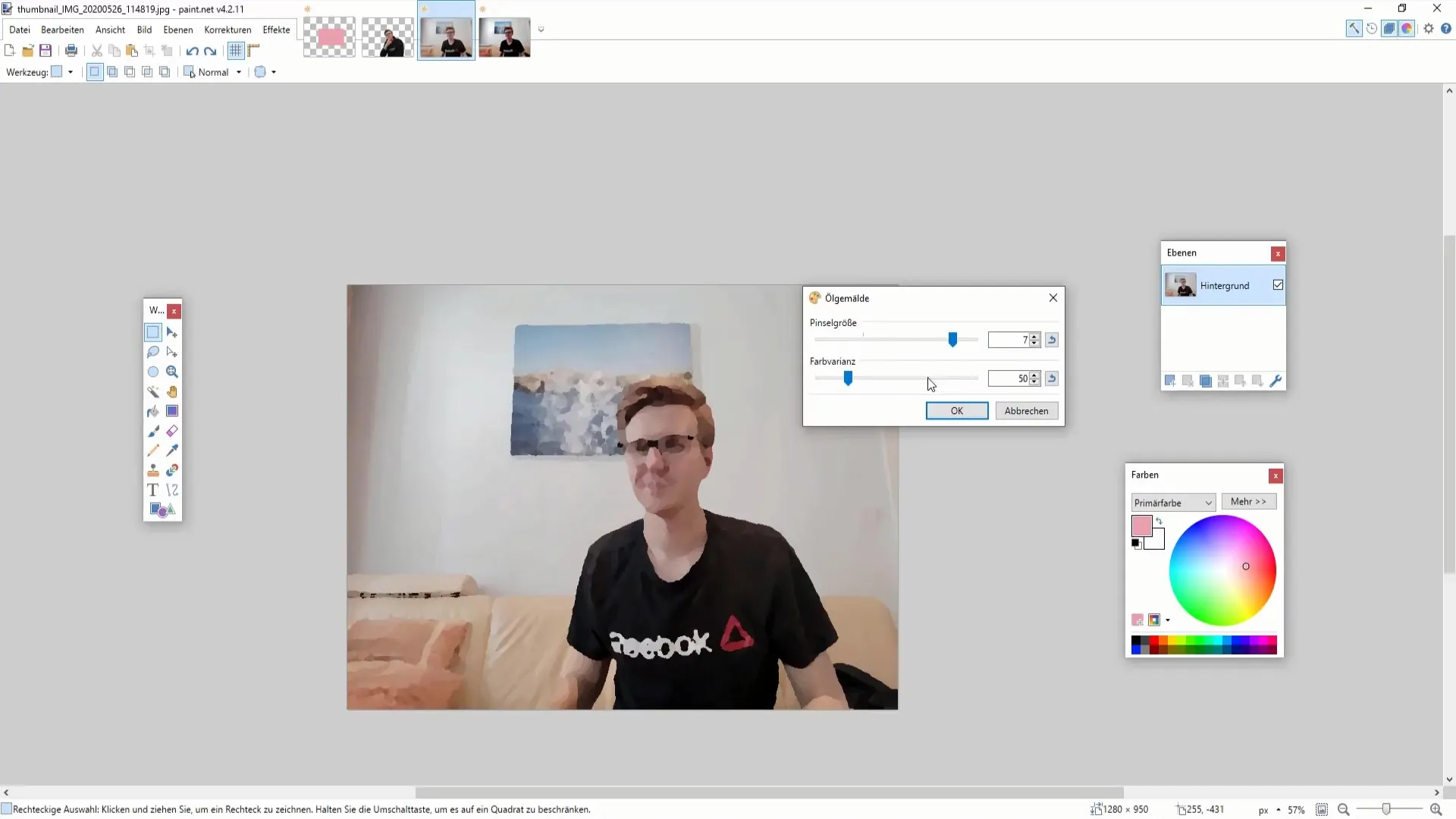
9. Utilizar el desenfoque de forma selectiva
El desenfoque es otra herramienta comúnmente utilizada. Elige el desenfoque y determina qué área deseas suavizar. Este efecto puede ayudar a dirigir la atención hacia el motivo principal y suavizar detalles molestos.
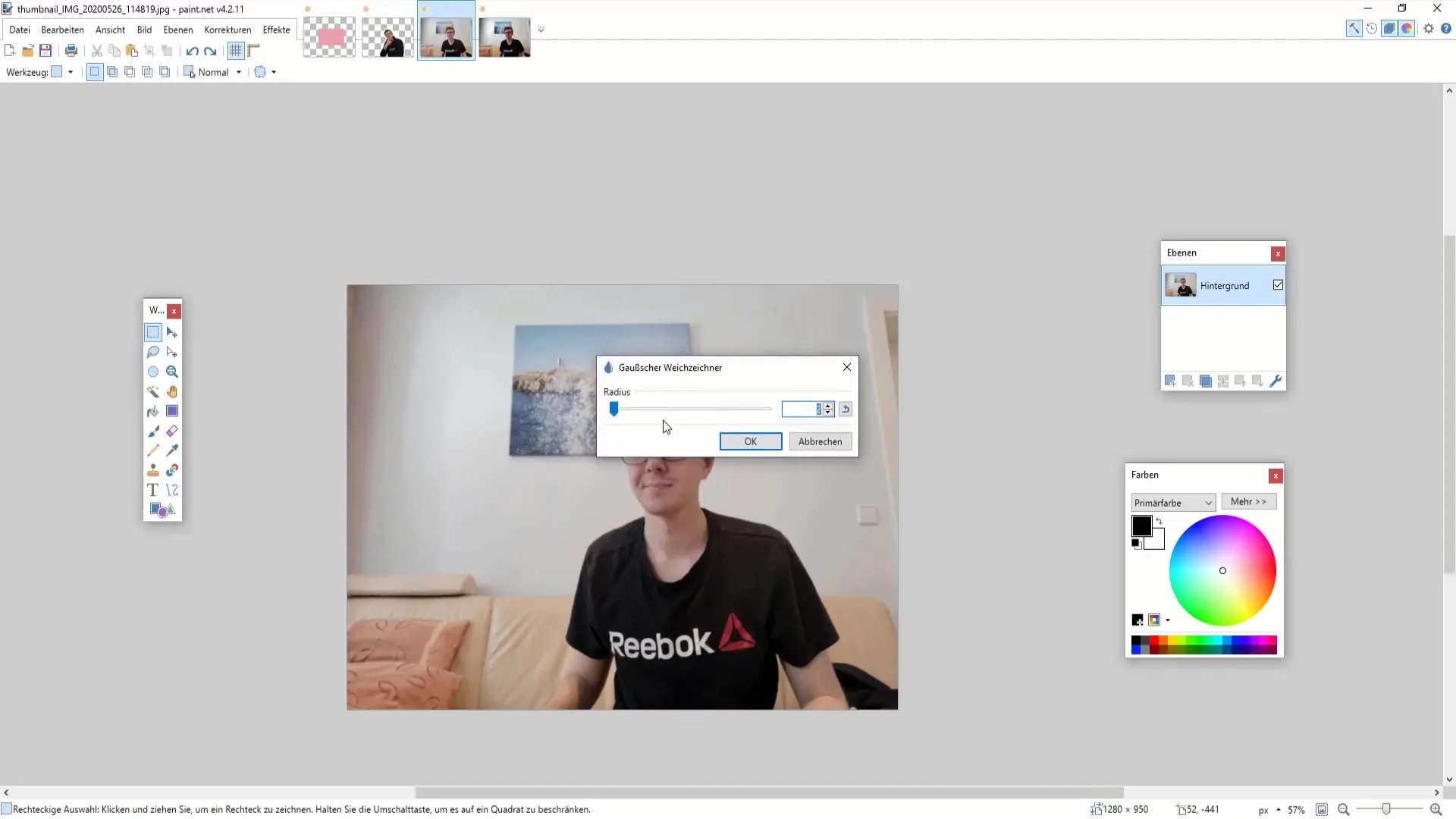
10. Experimentar con efectos especiales usando complementos
Para efectos más específicos, como agregar ruido de píxeles o crear distorsiones, deberías considerar instalar complementos. Estos a menudo ofrecen funciones avanzadas para una mayor libertad creativa.
Resumen
En este tutorial, has aprendido los efectos básicos de Paint.NET y cómo aplicarlos de manera efectiva en tus imágenes. ¡Experimenta con las distintas herramientas y descubre qué técnicas son las que más te gustan!
Preguntas frecuentes
¿Qué son los complementos en Paint.NET?Los complementos son extensiones que proporcionan funciones y efectos adicionales en Paint.NET.
¿Cómo elimino los ojos rojos en una imagen?Selecciona la opción "Eliminar ojos rojos" en el menú, marca los ojos y confirma la acción.
¿Puedo deshacer los efectos aplicados?Sí, puedes deshacer cada efecto aplicado a través del menú "Deshacer".
¿Por qué debo usar viñetas?Las viñetas dirigen la atención hacia el motivo principal y le dan a tu imagen un toque artístico.
¿Cómo puedo enfocar correctamente una imagen?Utiliza la opción "Aumentar nitidez" y comienza con valores bajos para evitar un aspecto antinatural.


